
納品書を作成するには
ショッパーカートでは、あらかじめ必要な情報を設定しておくことで、簡単に納品書を作成することができます。
1. メインメニュー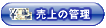 より、サブメニュー
より、サブメニュー をクリックします。
をクリックします。
2. 必要な情報を記入します。

3. 納品書が設定されたかを確認します。

 をクリックします。
をクリックします。
4. 納品書を確認する売上データの情報を選択・記入し、【検索】ボタンをクリックします。
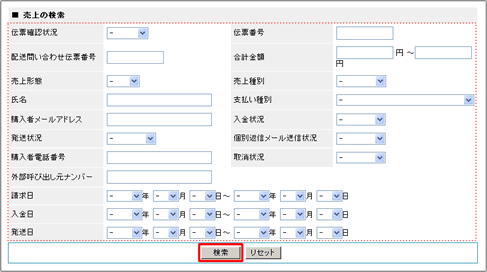
検索の各項目については「入金日・発送日を売上データごとに個別に登録する場合」をご参照ください。
売上がないと納品書は作成されません。一度、ご自身でテスト注文し、この手順にそって、納品書の確認をおすすめします。
5. 納品書を確認したい項目を選択します。

納品書を確認したいデータのチェックボックスにチェックを入れ、【納品書作成】をクリックします。
一括で納品書を確認したい場合は、最上部にあるチェックボックスにチェックを入れ、【納品書作成】をクリックします。
6. 納品書が表示されます。

複数の納品書を選択すると、1枚に繋がった納品書が表示されます。
印刷の際は1枚ずつに分かれます。
- 納品書の印刷は、ブラウザのファイルメニューの印刷機能をご利用ください。
- 印刷設定は、お客様の環境に依存しますので、お客様各自で設定をおこなってください。
7. 納品書の設定が完了しました。
納品書は、下記のsklファイルを編集してデザインを変更することができます。
- ex_statement.skl
- ex_stantement_item_row.skl
※HTMLに関する知識が必要な操作となります。

検索条件に何も指定しない状態で検索すると、現在保存されているすべてのデータが抽出されます。